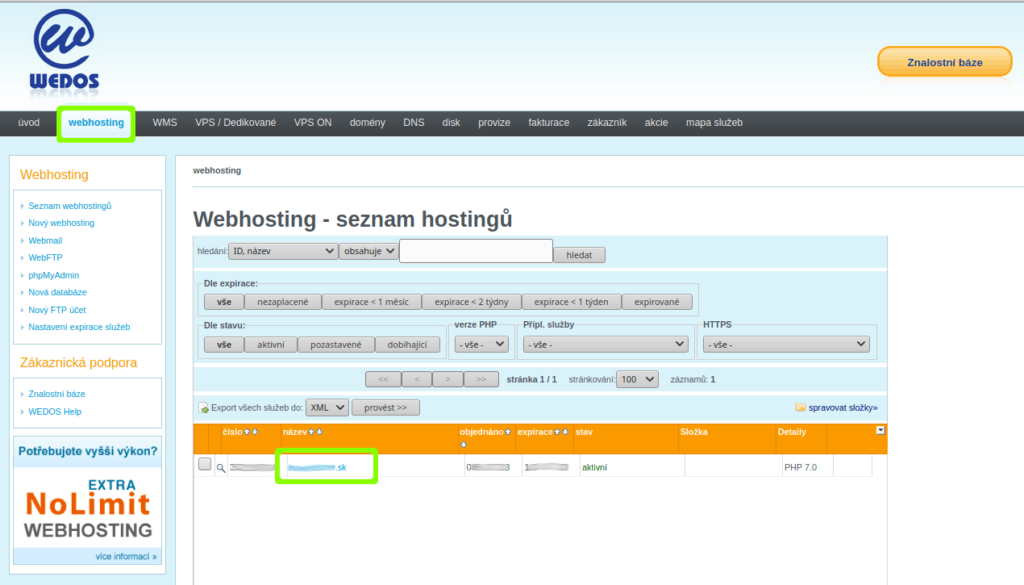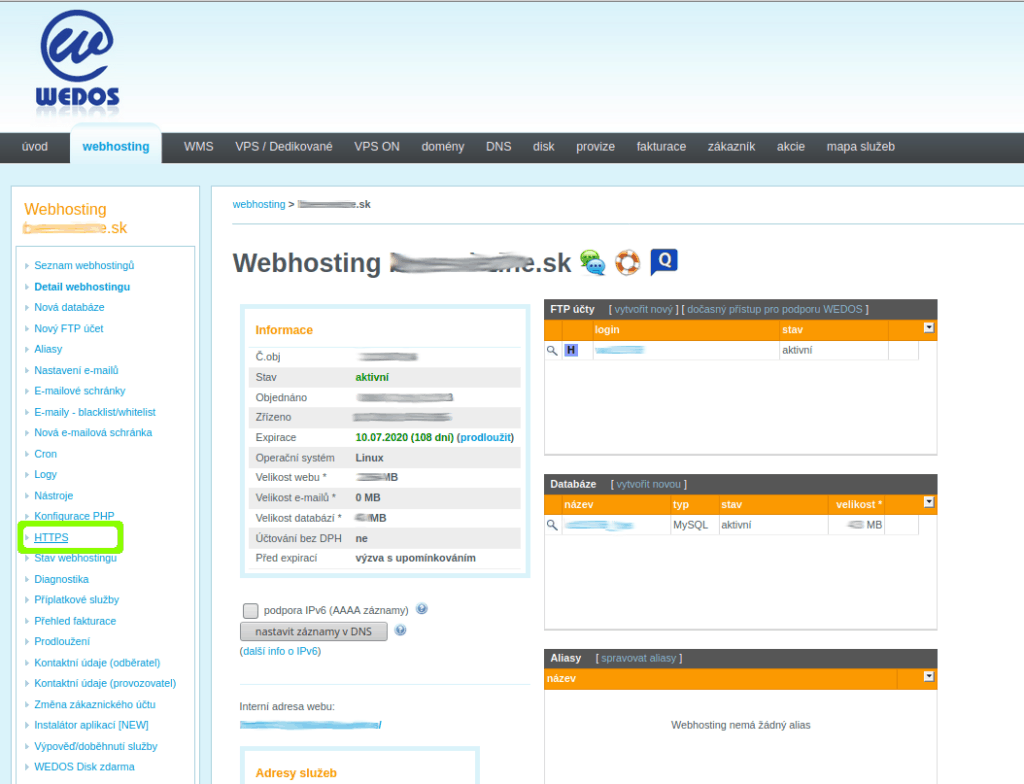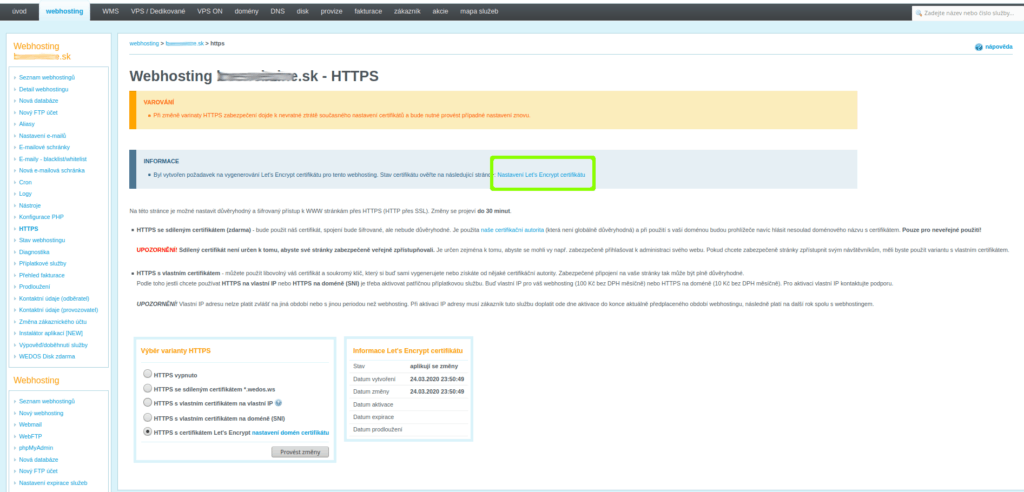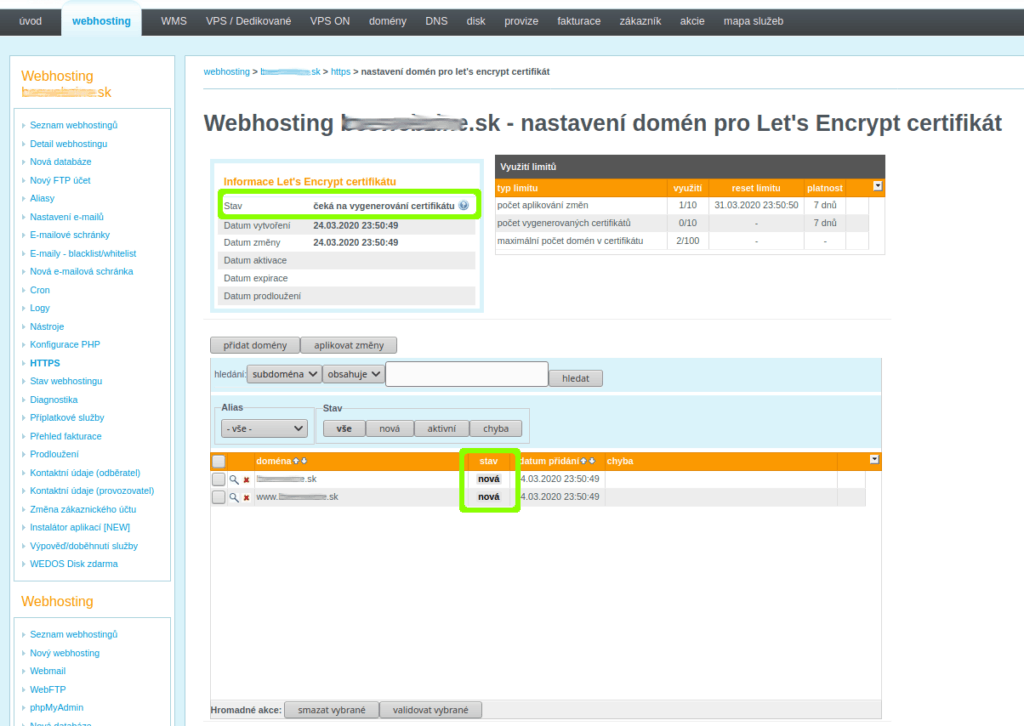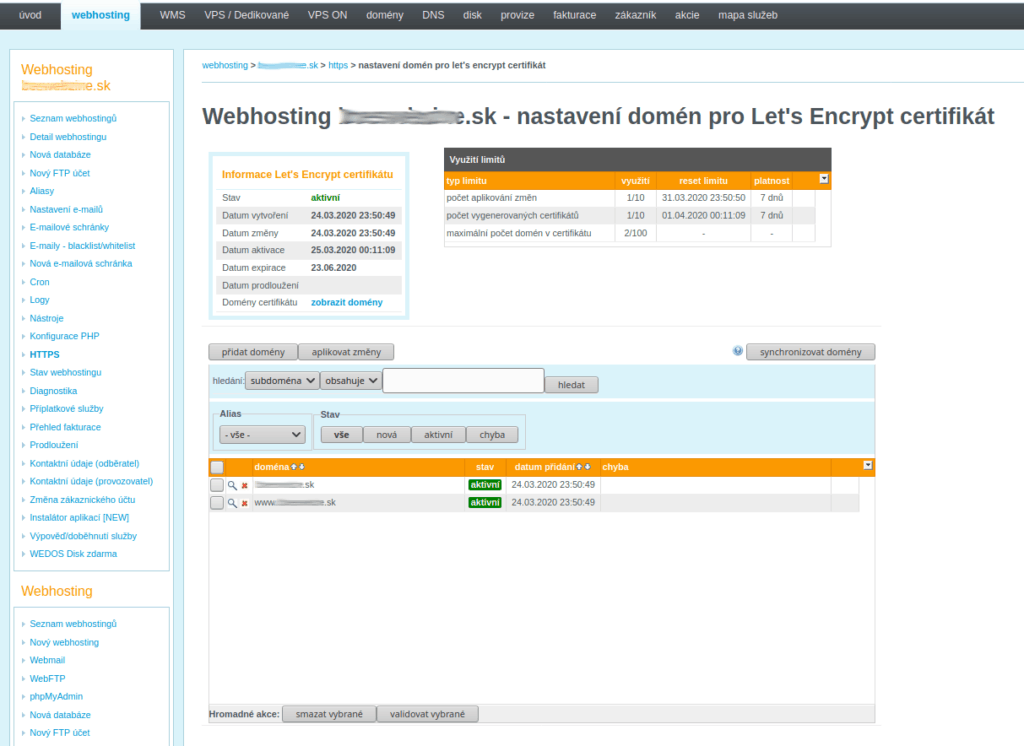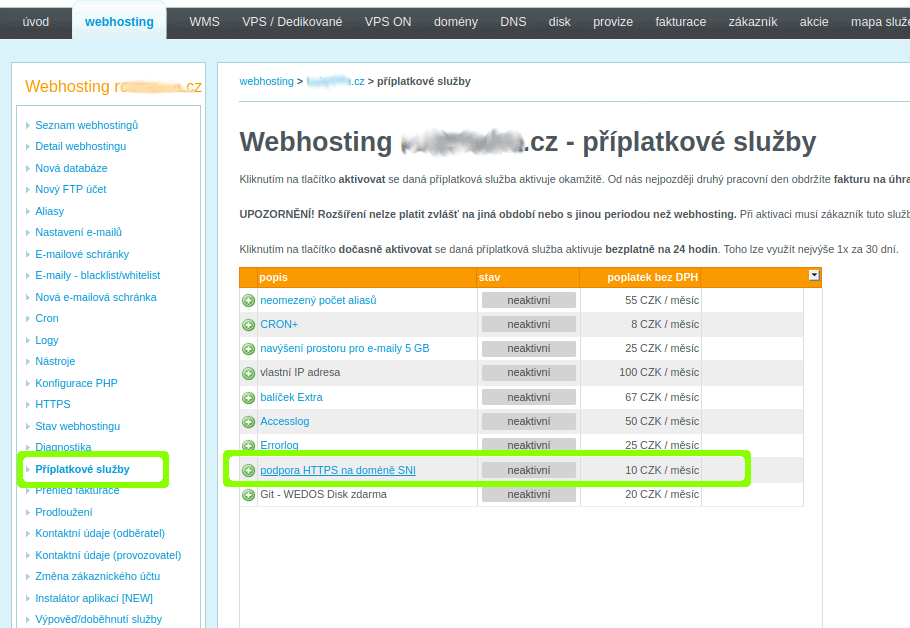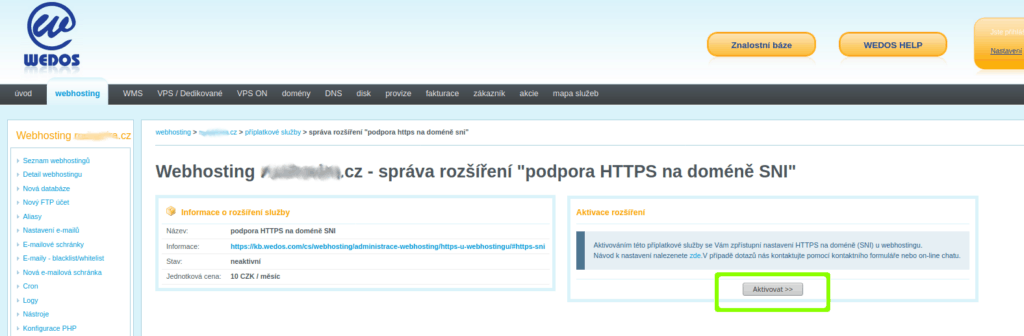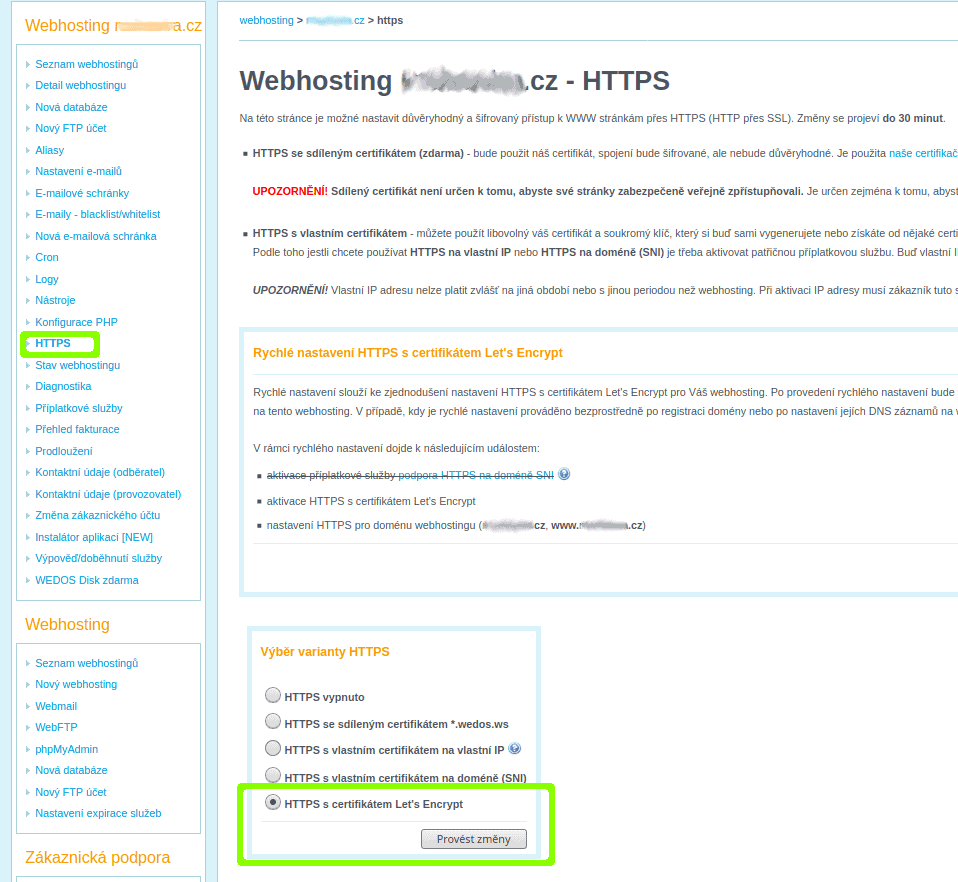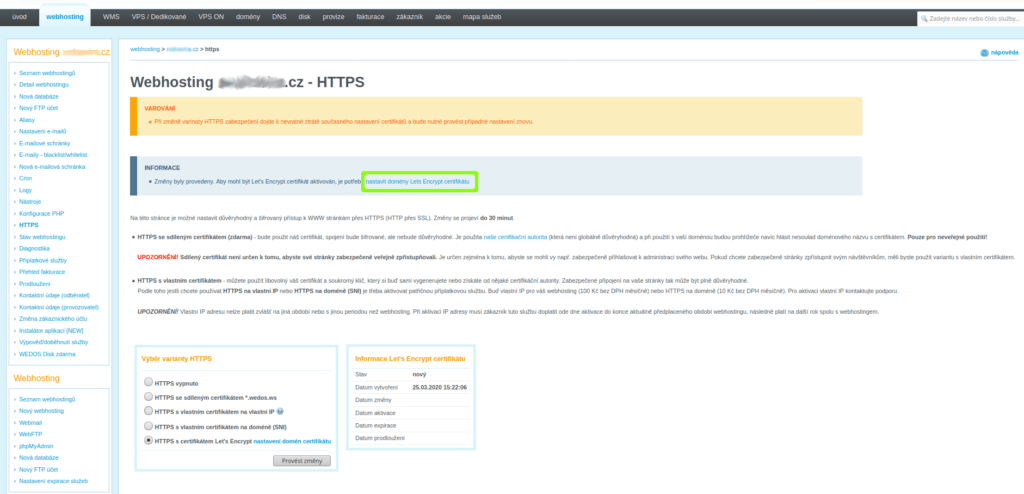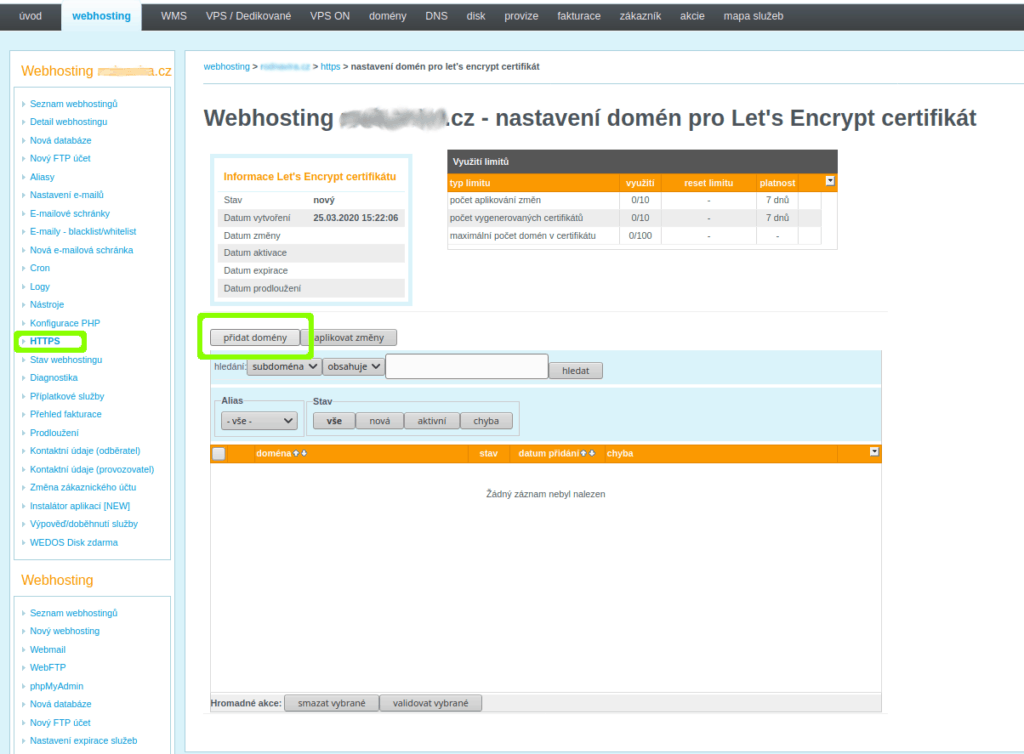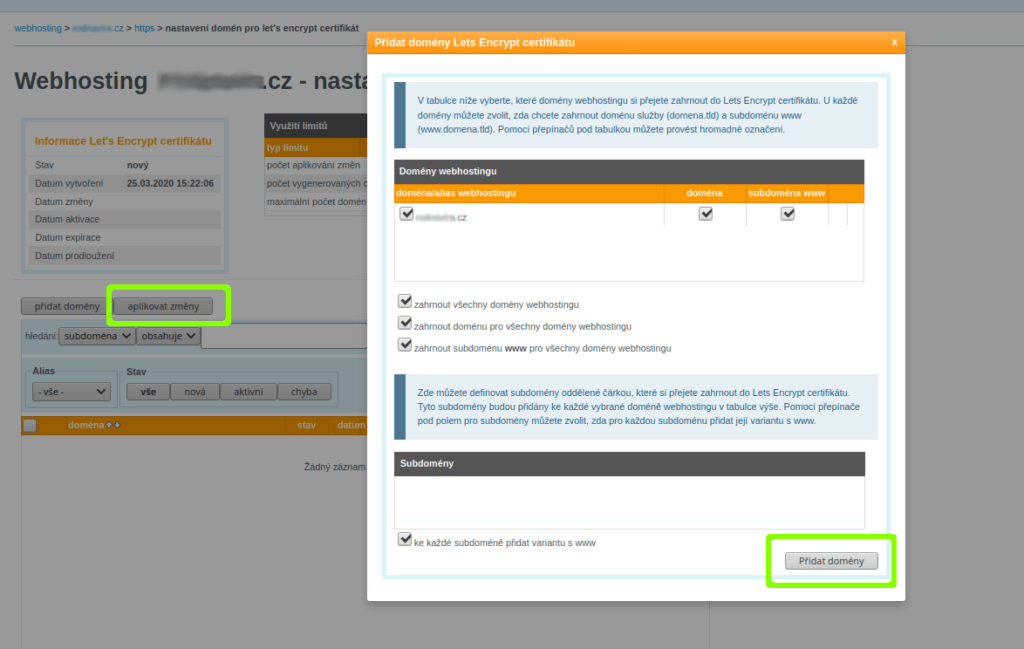V dnešním článku vám ukážeme, jak přejít z HTTP na HTTPS na webhostingu od Wedosu za užití SSL certifikátu Let’s Encrypt, který je zdarma. Návod je určen zejména uživatelům redakčního systému WordPress.
Z HTTPS se stává standard, který zohledňují i vyhledávače. Některé již preferují zabezpečené stránky (https://www…) před těmi nezabezpečenými (http://www…). HTTPS tak činí stránky nejen věrohodnějšími, ale pomáhá i v rámci SEO. Rozhodně se nejedná pouze o ikonku zámku vedle adresy.
K čemu slouží HTTPS
Protokol HTTPS (Hypertext Transfer Protocol Secure) hraje velkou roli v bezpečnosti, protože ověřuje identitu serveru, ke kterému se klient připojuje, a šifruje (= chrání) přenos dat mezi serverem a klientem. To je důležité zejména v případě, kdy se klient na stránky přihlašuje – zadává jméno/e-mail a heslo nebo si např. něco objednává a zadává své osobní údaje.
Wedos nabízí několik variant nastavení HTTPS, nás však dnes bude zajímat pouze možnost s certifikátem Let’s Encrypt. Jedná se o příplatkovou službu (k 25. 3. 2020 stojí 10 Kč (0,40 €) měsíčně bez DPH).
Jak na HTTPS u Wedosu
Přihlaste se do administrace Wedosu a zobrazte si podrobnosti hostingu kliknutím na jeho název. Následně v menu klikněte na HTTPS.
Vybrat si můžete ze 2 možností – rychlého nastavení s certifikátem Let’s Encrypt a standardního výběru z několika variant s ručním nastavením.
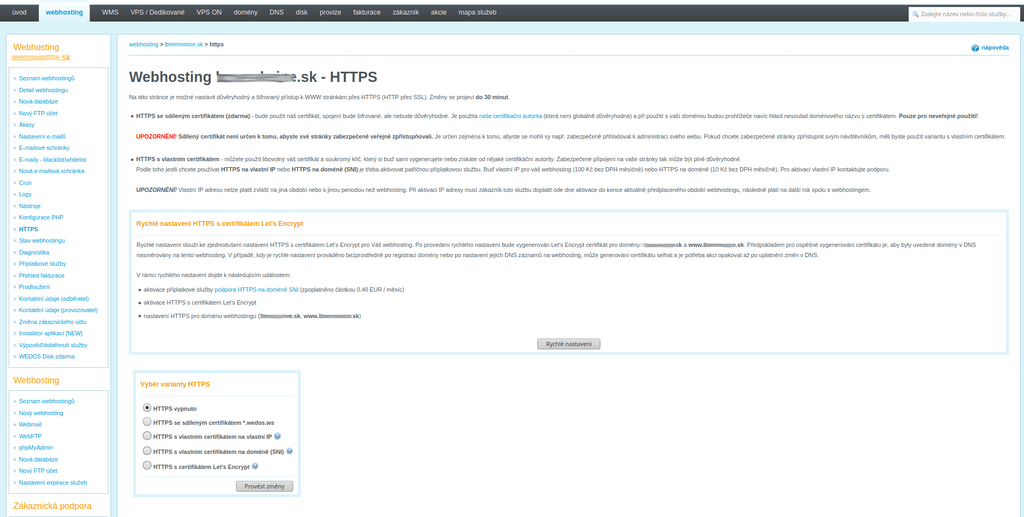
Rychlé nastavení HTTPS
Pomocí této varianty necháte vygenerovat SSL certifikát Let’s Encrypt pro svou doménu (vaseadresa.cz) a subdoménu www (www.vaseadresa.cz).
- Klikněte na tlačítko Rychlé nastavení.
- Po přesměrování se vám zobrazí informace o vygenerování požadavku s odkazem na aktuální stav. Pro další informace klikněte na odkaz Nastavení Let’s Encrypt certifikátu (nebo v menu na HTTPS).
- Vytvoření certifikátu trvá řádově pár desítek minut (zpravidla méně než půl hodiny). U jednotlivých domén/subdomén se nejprve u stavu zobrazí popisek nová a po aktivaci aktivní.
Ruční nastavení HTTPS
Pro ruční nastavení je nutné nejdříve aktivovat příplatkovou službu, bez ní není možné zvolit žádnou z variant.
- V menu vyberte Příplatkové služby.
- Klikněte na + u položky podpora HTTPS na doméně SNI.
- Na následující stránce potvrďte tlačítkem Aktivovat.
- Po aktivaci rozšíření běžte v menu zpět na HTTPS.
- Vyberte poslední možnost – HTTPS s certifikátem Let’s Encrypt a klikněte na Provést změny.
- Po přesměrování se vám zobrazí informace o vygenerování požadavku s odkazem na aktuální stav. Pro další postup klikněte na odkaz Nastavit domény Let’s Encrypt certifikátu (nebo v menu na HTTPS).
- Klikněte na tlačítko přidat domény.
- Zde můžete vybrat, zda chcete HTTPS nastavit pro všechny domény webhostingu.
Příklad: vaseadresa1.cz, vaseadresa2.cz, vaseadresa3.cz, případně další provozované pod jedním a týmž hostingem.
Níže můžete vypsat seznam subdomén, u kterých chcete HTTPS nastavit. Subdomény se budou vztahovat k doméně/doménám zaškrtnutým výše. Jejich varianty s www mohou být vygenerovány automaticky zaškrtnutím políčka úplně dole.
Příklad: Necháte-li zaškrtnuto vše včetně všech uvedených domén, při zadání subdomény blog se vygeneruje certifikát pro adresy blog.vasedomena1.cz, blog.vasedomena2.cz, blog.vasedomena3.cz i pro www.blog.vasedomena1.cz, www.blog.vasedomena2.cz a www.blog.vasedomena3.cz najednou. - Pro potvrzení klikněte na tlačítko přidat domény a následně na aplikovat změny.
- Vytvoření certifikátu trvá řádově pár desítek minut (zpravidla méně než půl hodiny). U jednotlivých domén/subdomén se nejprve u stavu zobrazí popisek nová a po aktivaci aktivní.
Nastavení HTTPS na Wedosu máte hotové, je však potřeba nastavit ještě pár dalších věcí. Ukážeme si je.
Následné nastavení ve WordPress
Jakmile vidíte u jednotlivých domén popisek aktivní, můžete se přihlásit do administrace WordPress. V obecném nastavení se třeba změnit adresu stránky a adresu WordPress z http:// na https://.
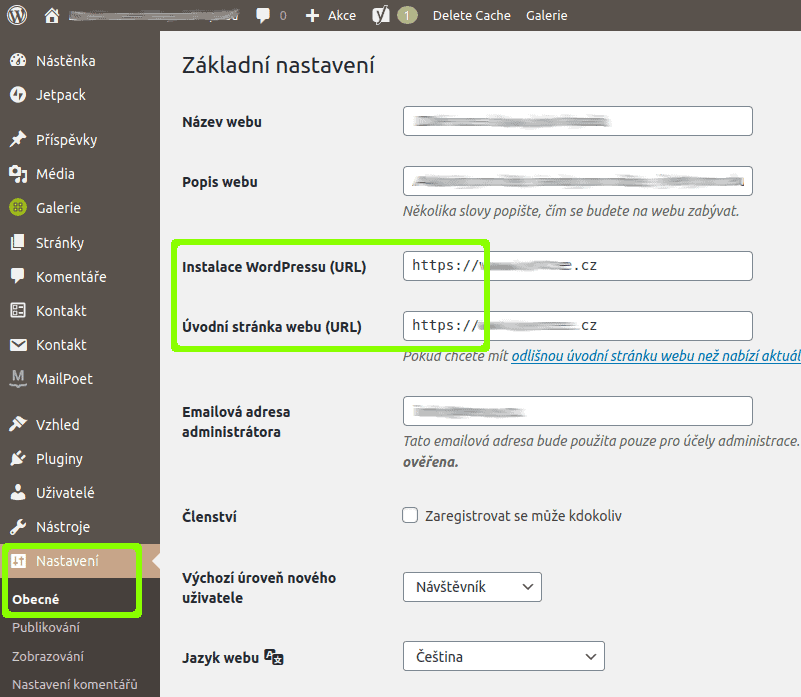
Po potvrzení změn vás redakční systém pravděpodobně odhlásí a přesměruje na přihlašovací stránku už s https:// v adrese.
Záznam v .htacces
Pokud své stránky provozujete již nějakou chvíli, pravděpodobně si všimnete u adresy v prohlížeči upozornění, že části stránky nejsou zabezpečené, např. obrázky. Tento problém zpravidla vyřeší zápis do souboru .htacces. Do něj se zapisuje konfigurace adresáře, ve kterém je umístěn, a všech jeho podadresářů. Nejčastěji se s ním setkáte při nastavování pěkný URL adres a při přesměrování (mod rewrite).
K souboru se dostanete přes FTP jedním z následujících způsobů.
- Připravte si přístupové údaje, které jste od Wedosu dostali e-mailem při zřízení webhostingu.
- Přes WebFTP nebo přes FTP program vyplňte potřebné údaje a přihlaste se.
- Běžte do adresáře domains a následně do adresáře vaší domény.
- Soubor .htacces si před úpravou stáhněte a zazálohujte pro případ problémů.
- V souboru již může být nějaký obsah. Ten se odvíjí od aktuálního nastavení WordPress. Své záznamy mohou přidávat i pluginy.
- Zkontrolujte, zda již existují následující řádky. Pokud ne, přidejte je do souboru. V posledním řádku vyplňte svou doménu (s https://)!
RewriteEngine On
RewriteCond %{HTTPS} off
RewriteRule (.*) https://vaseadresa.cz/$1 [R=301,L]
Header set Content-Security-Policy „upgrade-insecure-requests;“ - Uložte změny a soubor nahrajte zpět přes FTP.
Kontrola
Máte hotovo. Pokud nenastal nějaký problém, měly by se všechny stránky vašeho webu automaticky zobrazovat s https:// v adrese, včetně stávajících i nově tvořených odkazů a adres dříve i nově nahraných médií (obrázků, dokumentů apod.). Pro kontrolu si svůj web namátkově proklikejte.
Kontrolu také můžete provést pomocí nástroje Qualys – SSL Server Test, kde se mj. dozvíte, zda certifikát správně funguje a jaká je úroveň bezpečnosti webového serveru.
Řešení různých problémů se budeme věnovat v samostatném článku.